
Provjera zaslona diska u sustavu Windows
Ako laptop nema problema s softverom ili hardverom, otvorite pogonsku ladicu iznimno jednostavno - samo pritisnite gumb koji je odgovoran za tu funkciju. Ovisno o modelu tvrtke Lenovo, može postojati dugo zadržavanje (približno 3 sekunde).
Na strani slučaja, uobičajeni čep može se sastati, koji su neki korisnici prihvaćeni za pogon. To se može razumjeti ne samo odsustvom gumba, već i natpise, identificirajući znakove da je to pogon na ovom mjestu.

Međutim, gumb možda neće uvijek raditi: ako pogon nije vidljiv u operativnom sustavu, neće se moći otvoriti. U pravilu to svjedoči o mehaničkom slošu. Saznajte ako računalo vidi pogon, kako slijedi. Najlakše gledati u "Explorer" ("Ovo računalo" prozor / "Moje računalo") i pronaći pogon s lokalnog diska. Ako je predstavljen, idite na opcije za članak koji govori o metodama otvaranja, a ako se pogon ne vidi, slijedite ovu uputu:
- Pokrenite "Upravitelj uređaja" pozivanjem izbornika "Run" na Win + R izbornik. U naredbi odabrane Devmgmt.msc u polju i kliknite U redu.
- U sustavu Windows 8 i 10, može se obaviti i klikom na PCM na "Start" i odlaskom na upravitelj uređaja.
- Popis uređaja treba prikazati kategoriju "DVD i CD-ROM pogoni". Proširite ga i provjerite postoji li ime "CD-ROM pogon" ili što je moguće bliže. Mogućnosti s dugom skupom znakova i / ili sadržavati riječ "virtualni" nisu prikladne, jer ukazuju na virtualne emulatore koje biste mogli stvoriti kroz posebne programe kao što su demona i Ultraiso. U snimku zaslona, željena je opcija označena u nastavku.
- Uz pogon ne smije biti žuta ili crvena ikona koja označava dostupnost problema. Ako ih vidite, obratite pozornost na opcije 2, 4, 5 ovog članka. Svi mi predlažemo da pokušamo daljnje upute u redu.


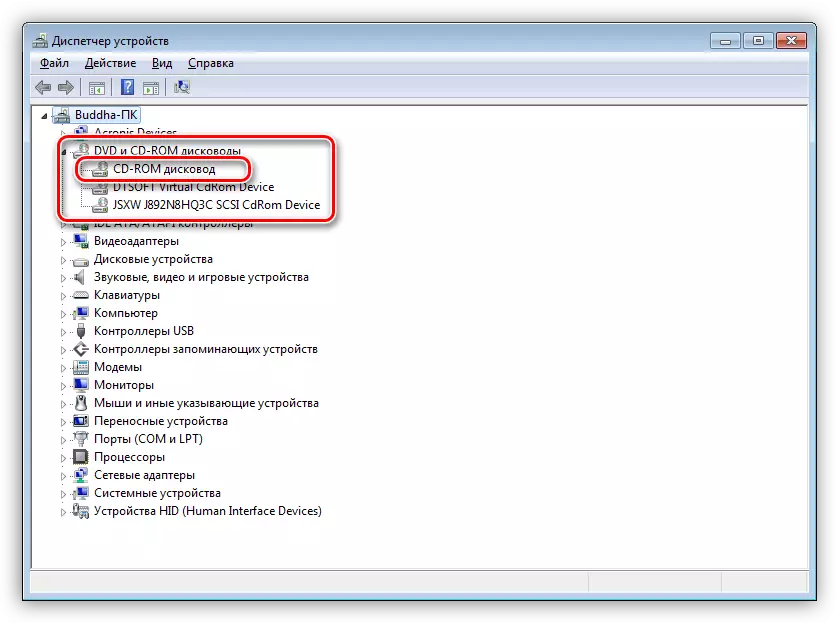
Opcija 1: Tipka za tipkovnicu
Na nekim, uglavnom vrlo starih laptovih laptop, postoji ključ na tipkovnici, koji otvara pogon pritiskom na njega. Uvijek je u f-retku i klikova u sprezi s tipkom Fn. Na fotografiji je jasno da je ključ F9 odgovoran za to. Pogledajte tipkovnicu svog prijenosnog računala sličan ključ, možda s drugim brojem, ali sličnu ikonu strelice gore.
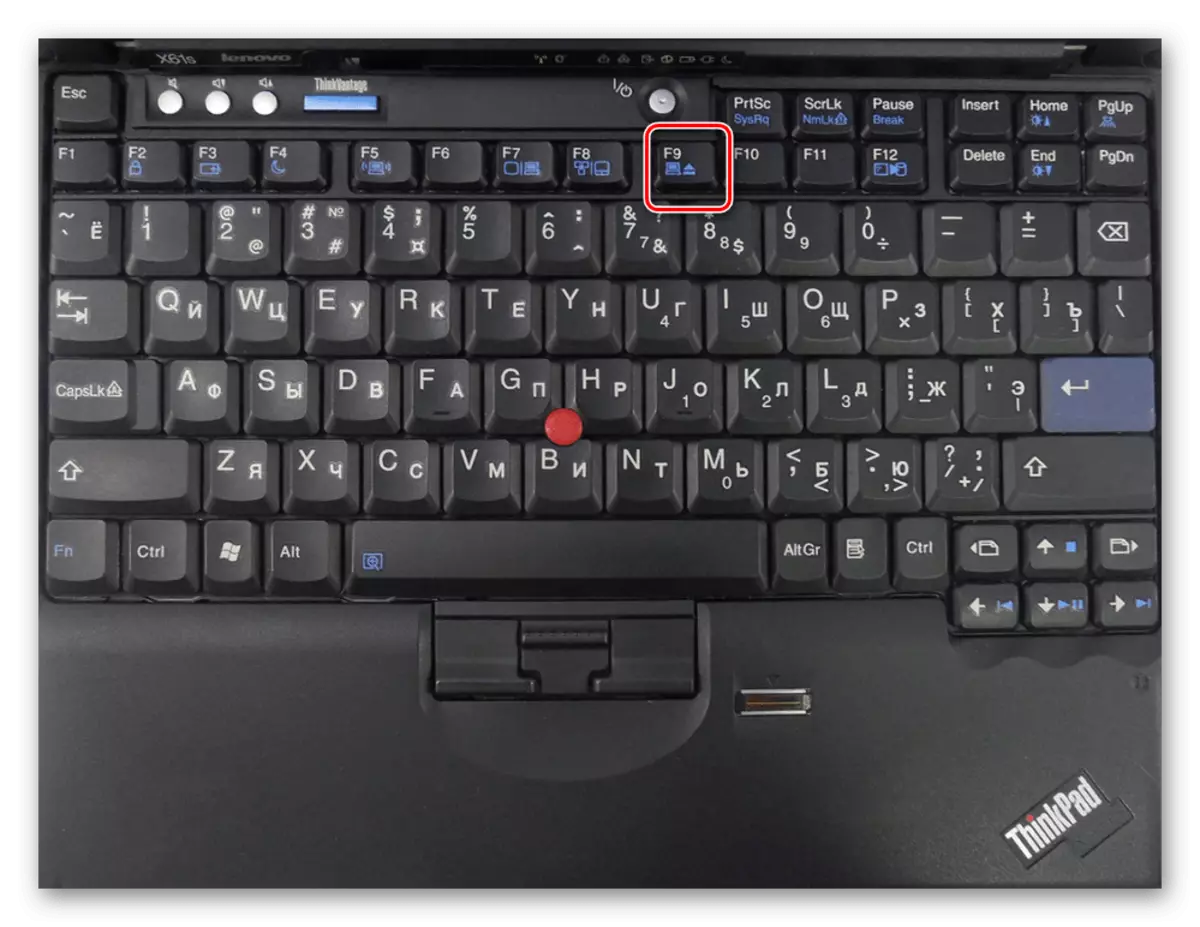
Opcija 2: Ponovno pokretanje prijenosnog računala i potražite sukobljene programe
Ponekad se problem s pogonom nastaje zbog neuspješnog prijenosnog računala ili programa koji sprječava da se disk pogon otvori. Možete vidjeti koji softver radi u sustavu Windows, zatvorite sav softver koji može komunicirati s pogonom ionako, a zatim pokušati ponovno otvoriti posljednje. Ili jednostavno ponovno pokrenite prijenosno računalo i bez pokretanja nepotrebnih programa, pokušajte otvoriti CD-ROM pladanj.O nastanku problema može utjecati na aplikacije s virtualnim diskovima. Ako je to vaš slučaj, izbrišite program, dodatno, pokušavate instalirati stare ili, naprotiv, nova verzija u kojoj nema sukoba fizičkog pogona. Ako je potrebno, morat ćete vratiti sustav da biste dobili osloboditi od tragova nekompatibilnog softvera, na primjer, iz registra sustava.
Pročitajte više: Vraćanje sustava u sustavu Windows 7 / Windows 10
Opcija 3: sustav "Explorer"
Kroz "Explorer" u sustavu Windows možete pokrenuti emisiju ladice. Da biste to učinili, idite na "ovo računalo" / "moje računalo" ili pomoću lijevog okna "Explorer", desnom tipkom miša kliknite na pogon i odaberite "Extract".

U situaciji u kojoj pokušavate ukloniti prazan pogon, možda se neće prikazati u "Exploreru". Za njegovu vidljivost jedan od parametara je odgovoran za provjeru i promjenu ako je potrebno:
- Biti u "Explorer", u sustavu Windows 10, kliknite na karticu "Prikaz", a zatim pomoću gumba "Parametri".
- Umjesto toga, umjesto toga koristite gumb "Sortiraj", nakon čega odaberete "mapu i postavke pretraživanja".
- U novom prozoru, prebacite se na karticu "Prikaz", pronađite stavku "Sakrij prazne diskove" (u sustavu Windows 10) ili "Sakrij prazne diskove u mapi računala" (u sustavu Windows 7) i uklonite potvrdni okvir iz njega. Zatvorite prozor klikom na "OK".
- Ponovite korak ekstrakcije kroz "Explorer".
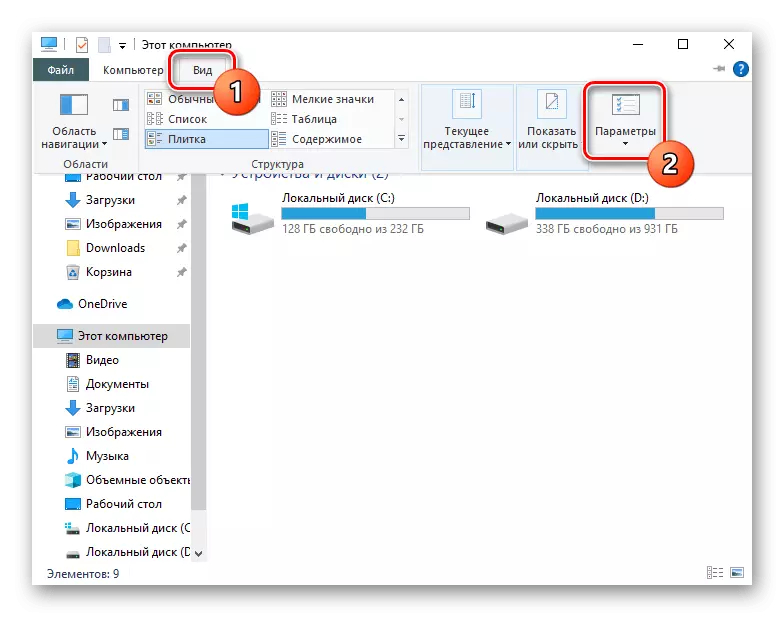


Opcija 4: Windows postavke
U nekim slučajevima, Windows ne vidi pogon ili se ne može ukloniti jer je bilo relativno ozbiljnih promjena u radu prijenosnog računala. To uključuje i nepravilno konfigurirani BIOS i probleme s vozačem, registracijom ili čak virusnim aktivnostima. Korisnik treba dosljedno pokušati saznati što postavke utječu na činjenicu da se pogon ne može otvoriti. U ovom možete pomoći našem zasebnom članku na donjoj vezi.Pročitajte više: Riješite problem s nedostatkom pogona u sustavu Windows
Opcija 5: Ekstrakcija u nuždi
Ako nema standardnih metoda pomaže u rješavanju zadatka, postoji mogućnost da postoje hardverski problemi. Prije svega, trebate koristiti uklanjanje u slučaju nužde - na Lenovo paketu pored gumba za otvaranje trebala bi biti mala rupa. Ima udubljeni gumb, potrebno je kliknuti na nešto što nije jako oštro i tanko: slomljena isječak, žica, "uho" igla, itd. Nemojte koristiti stavke koje se mogu slomiti! To uključuje: utakmice, čačkalice i tanku plastiku. Njihova olupina može pogoršati situaciju ili vas lišiti posljednjih nada za ekstrakciju ladice iz pogona.

Pritisnite gadget na gumb tako da je njezino prešanje osjećao. Možda ćete morati pričekati nekoliko sekundi. U većini slučajeva, nakon toga, pogon će se otvoriti.
Također treba napomenuti da neki modeli na drugoj strani gumba za hitne slučajeve mogu biti ista mala vođena da neiskusni korisnici ili oni koji nisu vrlo dobar vid mogu biti zbunjeni. Pregledajte ovo područje pažljivije na slučajno oštetiti žarulju.
Uvijek postoji mogućnost da ne od predloženih preporuka ne pomaže. To obično znači sljedeće:
- Neki od pogonskih dijelova zaglavljeni;
- Pogon kao uređaj nije uspio;
- Otišao ili oštetila petlju koja povezuje pogon s matičnom pločom.
Iskusni korisnici mogu zamijeniti pogon za novu ili pokušati popraviti struju, ali za to, naravno, morat ćete u potpunosti rastaviti Lenovo laptop. To se radi na različite načine, jer svaki model ima vlastite dizajnerske značajke. Preporučujemo pretraživanje internetskog videozapisa u vezi s rastavljanjem vašeg modela ili barem istog postava Lenovo prijenosnih računala. Jossers koji nemaju adekvatno znanje, praksu i povjerenje u svoje sposobnosti bolje kontaktirajte stručnjake koji će ispuniti ovaj zadatak bez poteškoća.
Vidi također: Rastavite prijenosno računalo kod kuće
